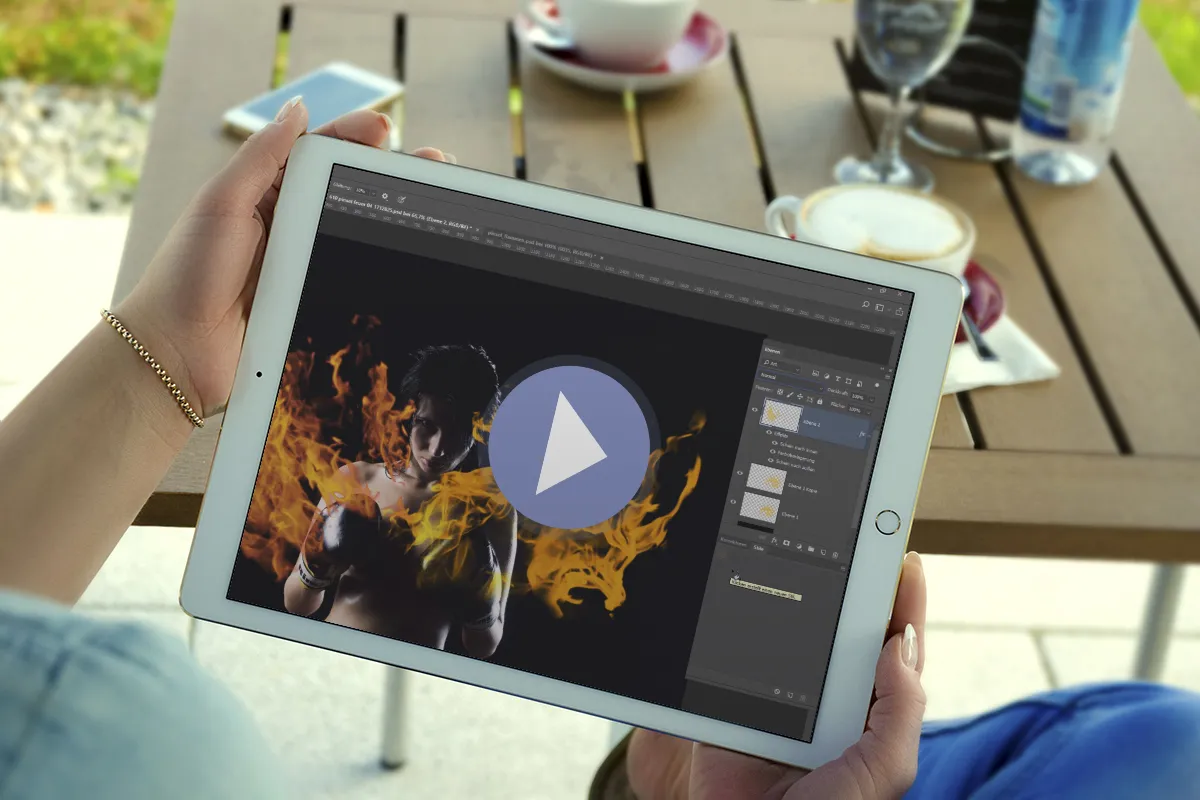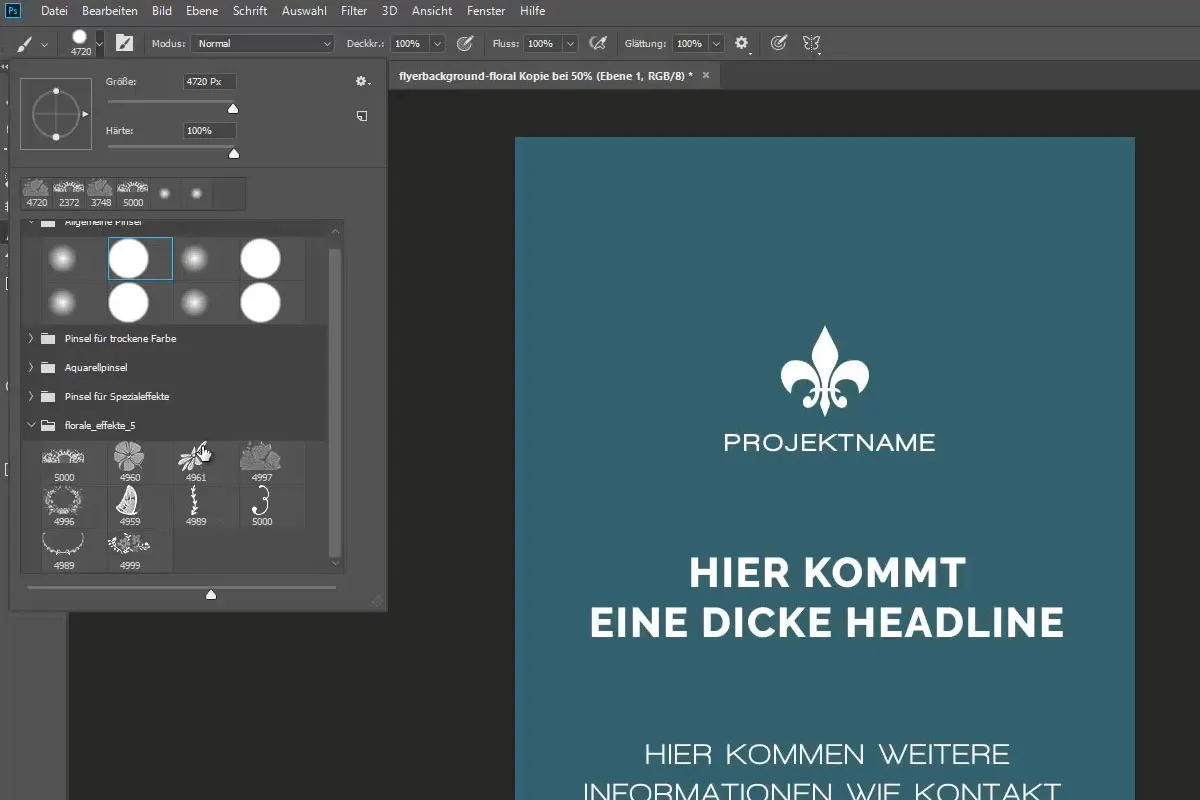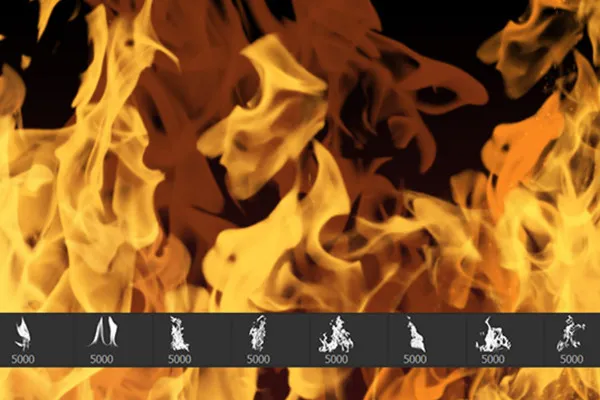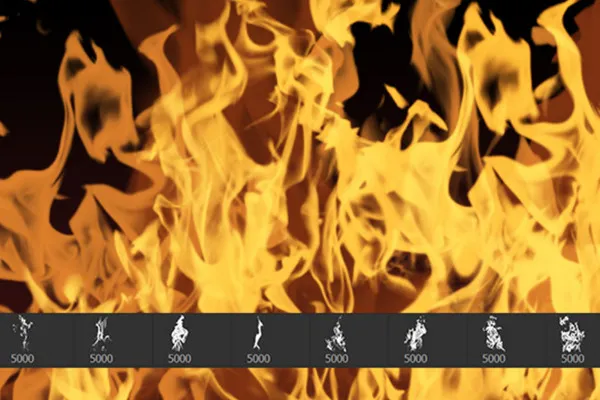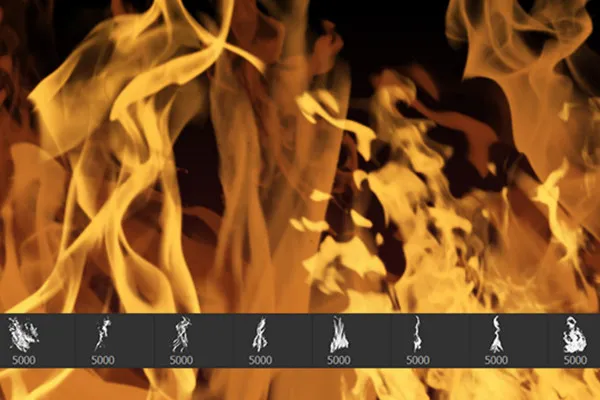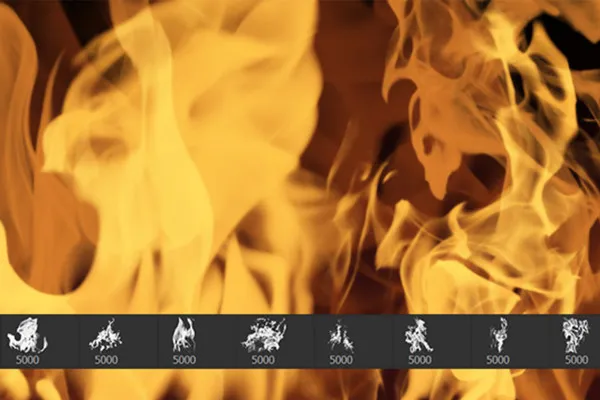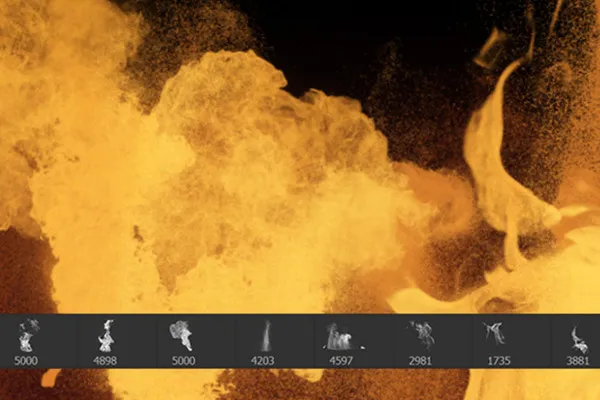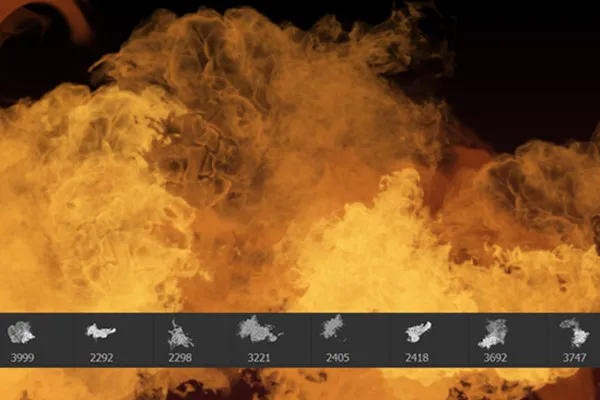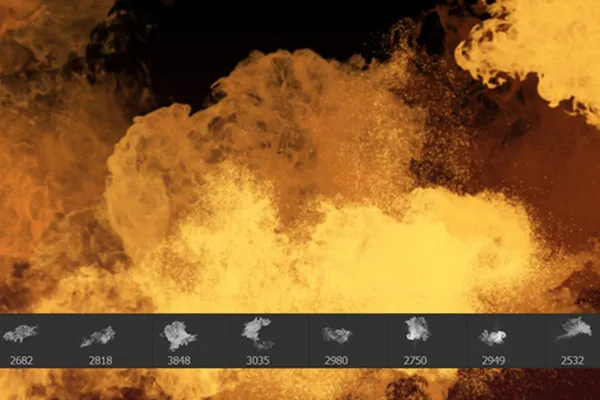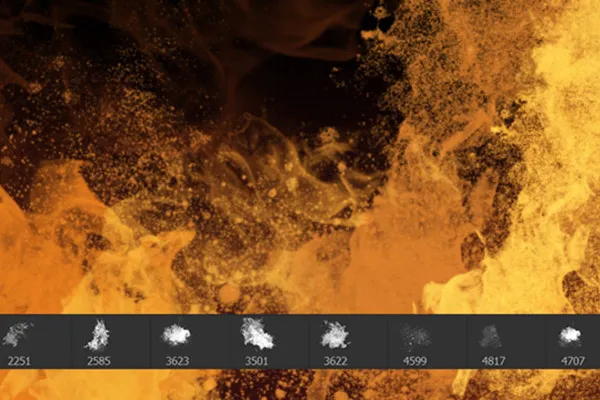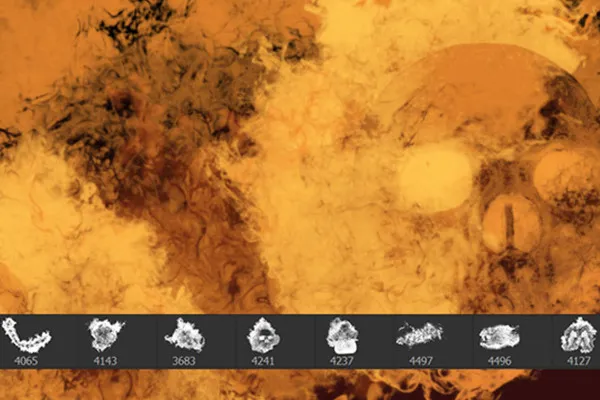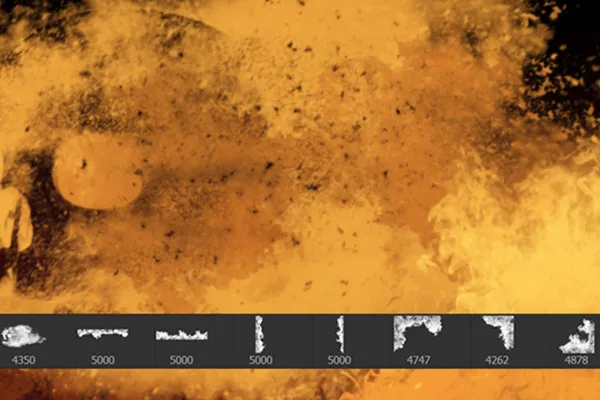Pincéis do Photoshop: fogo e chamas
Clique em fogo e chamas em suas fotos, designs e composições, ou deixe suas letras se incendiarem! Você receberá 100 pincéis com diferentes formações de chamas, aplicáveis no Photoshop, GIMP, Affinity Photo, Photoshop Elements e PaintShop Pro. Para o Photoshop, há também estilos incríveis para adicionar, a fim de criar efeitos de fogo ainda mais realistas.
- 100 pincéis flamejantes do Photoshop com diferentes formações de chamas.
- Aplicável no Photoshop, GIMP, Affinity Photo, Photoshop Elements, Adobe Fresco e PaintShop Pro.
- Dependendo do programa e da versão, ajustável em tamanho até 2.500 px ou 5.000 px.
- Bônus: Estilos para o Photoshop que você aplica em suas chamas com um clique.
- Perfeitamente adequado para compostagens quentes, designs flamejantes e efeitos fotográficos ardentes.
Uma chama é necessária?! Então pegue 100 pincéis incendiários, com os quais você pode facilmente acender um fogo em todas as suas imagens futuras.
- Pode ser utilizado com:
- Conteúdo:
100
Recursos/Modelos
- Licença: privada e comercial Direitos de utilização
Exemplos de aplicação
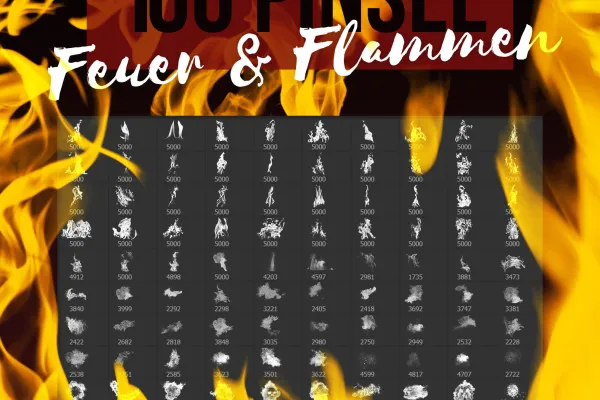


Vídeo de ajudas Para aplicação
Pincéis de Photoshop para descarregar: Fogo e chamas
Detalhes sobre o conteúdo
Fogo e chamas: Crie efeitos de fogo realistas com pincéis
Assim como o fogo em uma lareira atrai os olhares, as chamas nas suas imagens também despertam o interesse dos espectadores. Use o efeito de fogo, para carregar seus designs, montagens e fotos com uma empolgação calorosa!
O princípio: Carregue os 100 pincéis de fogo e chamas no seu programa. Abra sua imagem. Escolha o pincel adequado e clique na chama (de preferência em uma nova camada) na cor desejada.
Dica: Se deseja dar mais calor às suas imagens, não deixe de conferir nosso abrangente Pacote Inferno: Nele, você terá - em um único download - texturas, ações, pincéis e instruções em vídeo e PDF sobre o tema do fogo na edição de fotos e imagens.
Grande variedade de fogo e chamas, incluindo estilos para efeitos de fogo realistas
Cada um dos 100 pincéis oferece uma variante diferente de chama. Você pode ajustar os motivos em tamanho de até 2.500 pixels (GIMP, PaintShop Pro, Adobe Fresco e Photoshop até CS6) ou até 5.000 pixels (Photoshop CC, Affinity Photo e Photoshop Elements). Assim, o fogo arde em representações pequenas e grandes com uma excelente resolução.
Como é comum com pincéis, você escolhe a cor. Classicamente, recomenda-se um amarelo a laranja escuro. Mas por que não brincar com tons de azul também, para criar mundos de fogo gelado? - Com os pincéis, isso não é problema!
Efeitos de fogo ainda mais realistas podem ser criados com os três estilos incluídos no pacote. Eles foram especialmente projetados para fundos claros, neutros e escuros. Aplique um dos estilos à camada com sua chama definida - pronto! Veja também o vídeo acima para a aplicação dos estilos.
Pincéis para Photoshop, Photoshop Elements, GIMP & Co
Os pincéis podem ser usados em todos os programas que suportam o formato ABR. Isso inclui Photoshop, GIMP, Affinity Photo, Photoshop Elements, Adobe Fresco e PaintShop Pro. Carregue os pincéis em seu software e ative a ferramenta de pincel. Escolha a chama adequada, ajuste o tamanho e a cor e clique no motivo (em uma nova camada) na imagem. Com estilos, modos de mesclagem e opacidade, você pode ajustar ainda mais os efeitos às suas preferências (veja o vídeo).
Aliás, você encontrará conosco Milhares de pincéis com diferentes motivos. Experimente, por exemplo, com um elemento completamente diferente e adicione respingos de água nas suas imagens. Altamente recomendado: Nosso Tutorial sobre o uso criativo de pincéis.
Outros usuários também estão interessados

Para fotos na melhor atmosfera de festa.

Festa!

Belos ornamentos em meio-tom

Desenha texturas artísticas.

Arte em vez de educado.
Clique, arte, uau!

Para desenhos fervorosamente quentes.

Cores brilhantes!